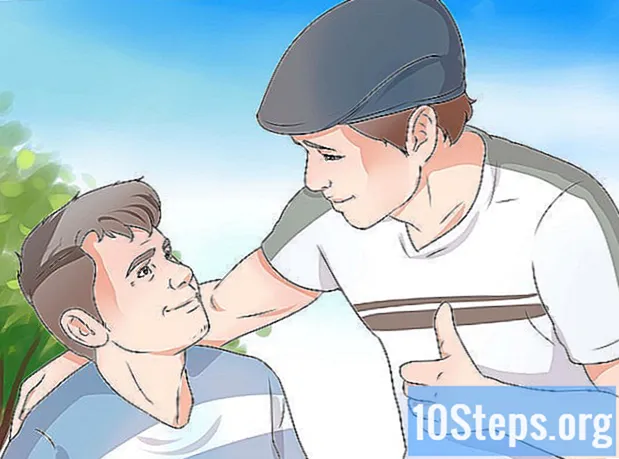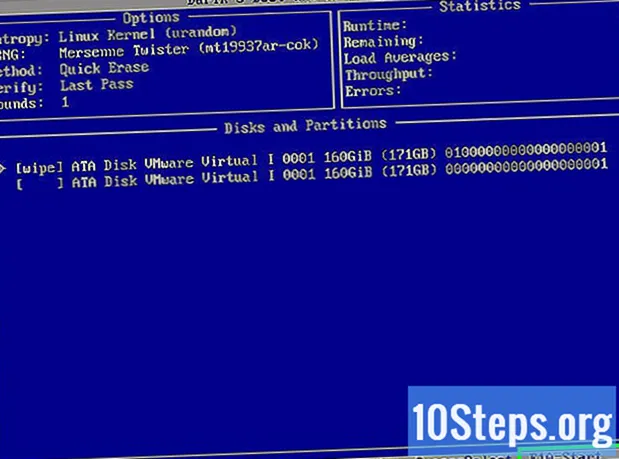உள்ளடக்கம்
இந்த கட்டுரையில், Chrome, Firefox, Microsoft Edge, Internet Explorer மற்றும் Safari உலாவிகளில் நிறுவும் கருவிகள் மற்றும் நீட்டிப்புகளுடன், உங்கள் கணினியிலிருந்து AdChoices நிரலை எவ்வாறு அகற்றுவது என்பதை நீங்கள் அறிந்து கொள்வீர்கள். AdChoices என்பது ஒரு நிரலாகும், இது பொதுவாக மற்றொரு நிரலை நிறுவும் போது சேர்க்கப்படும்.
படிகள்
பகுதி 1 இன் 7: விண்டோஸிலிருந்து AdChoices ஐ நீக்குதல்
- AdChoices கணினியை எவ்வாறு பாதிக்கிறது என்பதைப் புரிந்து கொள்ளுங்கள். சிக்கலின் மூலமாக இருந்தபோதிலும், இது கருவிப்பட்டிகள் மற்றும் மூன்றாம் தரப்பு பயன்பாடுகளையும் நிறுவுகிறது, அவை மிகவும் ஊடுருவக்கூடியவை, பெரும்பாலான விளம்பரங்கள் மற்றும் எதிர்கொள்ளும் சிக்கல்களுக்கு பொறுப்பாகும்.
- கருவிப்பட்டிகளிலிருந்து விடுபடுவதற்கான எளிய வழி, AdChoices உடன் அதிகமாகவோ அல்லது குறைவாகவோ நிறுவப்பட்ட நிரல்கள் மற்றும் துணை நிரல்களைத் தேடுவது, குறிப்பாக அவற்றைச் சேர்ப்பது உங்களுக்கு நினைவில் இல்லை என்றால்.
- விண்டோஸ் லோகோவைக் கிளிக் செய்வதன் மூலம் "தொடங்கு" மெனுவைத் திறக்கவும்

திரையின் இடது மூலையில். - அதைத் தட்டச்சு செய்க கட்டுப்பாட்டு குழு கண்ட்ரோல் பேனல் மூலம் தேட.
- கிளிக் செய்யவும் கட்டுப்பாட்டு குழு, இது “தொடங்கு” இன் மேலே இருக்க வேண்டிய செவ்வக ஐகானால் குறிக்கப்படுகிறது.
- தேர்வு நிகழ்ச்சிகள் மற்றும் வளங்கள் (வட்டு ஐகான்) கண்ட்ரோல் பேனலின் இடது பக்கத்தில். நிறுவப்பட்ட நிரல்களின் பட்டியல் திறக்கும்.
- இந்த விருப்பத்தை நீங்கள் காணவில்லை எனில், "நிரல்களில்" "ஒரு நிரலை நிறுவல் நீக்கு" என்ற இணைப்பைத் தேடுங்கள்.
- தாவலைக் கிளிக் செய்க நிறுவப்பட்டதுநிரல் பட்டியலில் முதலிடம். அனைத்தும் தேதிக்கு ஏற்ப ஒழுங்கமைக்கப்படும், இதன் மூலம் AdChoices உடன் நிறுவப்பட்டவை என்ன என்பதை சரிபார்க்க முடியும்.
- AdChoices ஐக் கண்டுபிடித்து நிறுவல் தேதியைக் காண்க. இது “நிறுவப்பட்ட” நெடுவரிசையில் காண்பிக்கப்படும்.
- அதே தேதியில் வேறு எந்த பயன்பாடுகள் சேர்க்கப்பட்டன என்பதை பகுப்பாய்வு செய்யவும். வெவ்வேறு மூலங்களிலிருந்து பல நிரல்கள் காண்பிக்கப்படலாம்; நீங்கள் நிறுவாதவை உலாவிகளில் உள்ள விளம்பரங்கள் மற்றும் கருவிப்பட்டிகளுக்கான “குற்றவாளிகள்” ஆக இருக்கலாம்.
- தலைப்பில் "கருவிப்பட்டி" அல்லது "கருவிப்பட்டி" உள்ள எந்தவொரு பயன்பாட்டிற்கும் கவனம் செலுத்துங்கள்.
- மென்பொருளை நிறுவல் நீக்கு. நீங்கள் அகற்ற விரும்பும் நிரலைக் கிளிக் செய்து, பக்கத்தின் மேலே உள்ள "நிறுவல் நீக்கு" என்பதைத் தேர்ந்தெடுத்து, வழிமுறைகளைப் பின்பற்றவும். செயல்முறை முடிந்ததும், பிற பயன்பாடுகளிலும் இதைச் செய்யுங்கள், கடைசியாக AdChoices ஐ விட்டு விடுங்கள்.
- நிறுவல் நீக்கம் செய்யும் போது, நீங்கள் ஏதாவது வைத்திருக்க விரும்புகிறீர்களா அல்லது பிற பயன்பாடுகளைச் சேர்க்க விரும்புகிறீர்களா என்று கேட்கப்பட்டால், நீங்கள் முடிப்பதற்கு முன் தேர்வுப்பெட்டிகளை அழிக்கவும்.
- AdChoices ஐ நிறுவல் நீக்குவதை முடிக்கவும். கருவிப்பட்டி நிரல்களுடன் இது அகற்றப்பட்டிருக்க வேண்டும்; நிரலை அகற்றுவதை முடிக்கும்போது, வேறு ஏதேனும் அறியப்படாத பயன்பாடுகள் உள்ளதா என சரிபார்த்து அவற்றை உலாவியில் இருந்து நிறுவல் நீக்கவும்.
பகுதி 2 இன் 7: மேக்கிலிருந்து AdChoices ஐ நிறுவல் நீக்குகிறது
- AdChoices கணினியை எவ்வாறு பாதிக்கிறது என்பதைப் புரிந்து கொள்ளுங்கள். இந்த நிரல் சிக்கலின் வேர் என்றாலும், இது கருவிப்பட்டிகள் மற்றும் மூன்றாம் தரப்பு பயன்பாடுகளையும் நிறுவுகிறது, அவை மிகவும் ஊடுருவக்கூடியவை, பெரும்பாலான விளம்பரங்கள் மற்றும் எதிர்கொள்ளும் சிக்கல்களுக்கு இது பொறுப்பாகும்.
- கருவிப்பட்டிகளிலிருந்து விடுபடுவதற்கான எளிய வழி, AdChoices உடன் அதிகமாகவோ அல்லது குறைவாகவோ நிறுவப்பட்ட நிரல்கள் மற்றும் துணை நிரல்களைத் தேடுவது, குறிப்பாக நீங்கள் அவற்றைச் சேர்க்கவில்லை என்றால்.
- கிளிக் செய்க போதிரையின் மேற்புறத்தில். கீழ்தோன்றும் மெனு தோன்றும்.
- திரையின் மேற்புறத்தில் "செல்" தோன்றவில்லை எனில், டெஸ்க்டாப்பில் கிளிக் செய்யவும் அல்லது "மெனுவைத்" திறந்து இந்த மெனு தோன்றும்.
- கிளிக் செய்க பயன்பாடுகள், “செல்” இல். நிறுவப்பட்ட நிரல்களின் பட்டியலைக் காண்பிக்கும் "பயன்பாடுகள்" கோப்புறை திறக்கும்.
- தாவலைக் கிளிக் செய்க மாற்றியமைக்கப்பட்ட தேதிகண்டுபிடிப்பான் சாளரத்தின் மேலே. திட்டங்கள் தேதியின்படி ஒழுங்கமைக்கப்படும், இது AdChoices போன்ற அதே தேதியில் எந்த பயன்பாடுகள் சேர்க்கப்பட்டன என்பதை சரிபார்க்க எளிதாக்குகிறது.
- AdChoices ஐப் பார்த்து நிறுவல் தேதியைப் பார்க்கவும். “மாற்றியமைக்கப்பட்ட தேதி” நெடுவரிசையில் தேதியைக் கவனியுங்கள்.
- எந்த பயன்பாடுகளுக்கு ஒரே மென்பொருள் நிறுவல் தேதி உள்ளது என்பதைப் பாருங்கள். வெவ்வேறு மூலங்களிலிருந்து பல நிரல்கள் காண்பிக்கப்படும்; நீங்கள் நிறுவாதவை தீம்பொருளுக்கான “குற்றவாளிகள்”.
- தலைப்பில் "கருவிப்பட்டி" அல்லது "கருவிப்பட்டி" உள்ள எந்தவொரு பயன்பாட்டிற்கும் கவனம் செலுத்துங்கள்.
- "ஆட்வேர்" நிரல்களை அகற்று. பயன்பாட்டைத் தேர்ந்தெடுக்க அதைக் கிளிக் செய்து, கீழ்தோன்றும் மெனுவில் "திருத்து" என்பதைக் கிளிக் செய்து, "குப்பைக்கு நகர்த்தவும்" என்பதைக் கிளிக் செய்க. சந்தேகத்திற்கிடமான ஒவ்வொரு பயன்பாட்டிற்கான செயல்முறையை மீண்டும் செய்யவும், AdChoices ஐ நீடிக்கும்.
- மறுசுழற்சி தொட்டியை காலி செய்யுங்கள். கப்பல்துறையில் மறுசுழற்சி பின் ஐகானைக் கிளிக் செய்து பிடித்து, "வெற்று மறுசுழற்சி தொட்டியை" தேர்வு செய்யவும். எல்லா கருவிப்பட்டிகள், தீம்பொருள் நிரல்கள் மற்றும் AdChoices ஆகியவை மேக்கிலிருந்து அகற்றப்படும்.நீங்கள் இப்போது உங்கள் உலாவிகளில் இருந்து மென்பொருளை நீக்க வேண்டும்.
7 இன் பகுதி 3: Chrome இலிருந்து AdChoices ஐ நீக்குகிறது
- சிவப்பு, மஞ்சள், பச்சை மற்றும் நீல கோள ஐகானால் குறிப்பிடப்படும் Google Chrome உலாவியைத் திறக்கவும்.
- கிளிக் செய்க ⋮, Chrome சாளரத்தின் மேல் வலது மூலையில். கீழ்தோன்றும் மெனு தோன்றும்.
- கிட்டத்தட்ட முடிவில், தேர்வு செய்யவும் இன்னும் கருவிகள் பாப்-அவுட் மெனு தோன்றும்.
- கிளிக் செய்க நீட்டிப்புகள். எல்லா உலாவி நீட்டிப்புகளையும் கொண்ட ஒரு பக்கம் திறக்கும்.
- AdChoices நீட்டிப்புகள் மற்றும் நீங்கள் Chrome இல் சேர்க்காத எந்த கருவிப்பட்டிகளையும் கண்டறியவும். மிகவும் பொதுவான ஒன்று “பாபிலோன் கருவிப்பட்டி”, இது பெரும்பாலும் AdChoices உடன் வருகிறது.
- தேவையற்ற நீட்டிப்புகளை அகற்று. நீட்டிப்பின் வலதுபுறத்தில் உள்ள குப்பை கேன் ஐகானைக் கிளிக் செய்து "அகற்று" என்பதைத் தேர்வுசெய்க; நீங்கள் Chrome இல் வைக்க விரும்பாத அனைவருக்கும் இதை மீண்டும் செய்யவும்.
- Google Chrome ஐ மறுதொடக்கம் செய்யுங்கள். இது எல்லா தனிப்பயன் விருப்பங்களையும் தேடுபொறிகளையும் இழக்கச் செய்யும், ஆனால் AdChoices மற்றும் அதனுடன் உள்ள தீம்பொருளை அகற்றுவதை நிறைவு செய்யும். செயல்முறையை முடிக்க பின்வருவனவற்றைச் செய்யுங்கள்:
- "⋮" என்பதைக் கிளிக் செய்க.
- "அமைப்புகள்" என்பதைத் தேர்வுசெய்க.
- இறுதிவரை உருட்டவும், "மேம்பட்டது" என்பதைக் கிளிக் செய்யவும்.
- மீண்டும் முடிவுக்குச் சென்று "மறுதொடக்கம்" என்பதைத் தேர்வுசெய்க.
- "மறுதொடக்கம்" என்பதைக் கிளிக் செய்க.
7 இன் பகுதி 4: பயர்பாக்ஸிலிருந்து AdChoices ஐ நீக்குதல்
- நீல பூகோளத்தைச் சுற்றியுள்ள சிவப்பு நரி ஐகானைக் கிளிக் செய்வதன் மூலம் பயர்பாக்ஸைத் திறக்கவும்.
- தேர்வு ☰, பயர்பாக்ஸின் மேல் வலது மூலையில். கீழ்தோன்றும் மெனு தோன்றும்.
- தேர்ந்தெடு துணை நிரல்கள், கீழ்தோன்றும் மெனுவின் நடுவில், நிறுவப்பட்ட நீட்டிப்புகளின் பட்டியல் தோன்றும்.
- தாவலைக் கிளிக் செய்க நீட்டிப்புகள், பக்கத்தின் இடது பக்கத்தில்.
- AdChoices நீட்டிப்பு மற்றும் நீங்கள் நிறுவாத எந்த கருவிப்பட்டி துணை நிரல்களையும் கண்டறியவும். AdChoices உடன் வரும் மிகவும் பொதுவான தீம்பொருளில் பாபிலோன் கருவிப்பட்டி ஒன்றாகும்.
- தேவையற்ற நீட்டிப்புகளை நிறுவல் நீக்கு. "அகற்று" என்பதைக் கிளிக் செய்க (நீட்டிப்பின் வலதுபுறம்) மற்றும் நீங்கள் அகற்ற விரும்பும் அனைத்திற்கும் நடைமுறையை மீண்டும் செய்யவும்.
- பயர்பாக்ஸை மறுதொடக்கம் செய்யுங்கள். செய்யப்பட்ட அனைத்து தனிப்பயனாக்கங்களும் நீக்கப்படும், இது AdChoices மற்றும் அதனுடன் கூடிய மென்பொருளை அகற்றுவதை முடிவுக்குக் கொண்டுவரும்; கீழே உள்ள படிகளைப் பின்பற்றவும்:
- "☰" என்பதைக் கிளிக் செய்க.
- "உதவி" என்பதைத் தேர்வுசெய்க.
- "சரிசெய்தல்" என்பதைத் தேர்ந்தெடுக்கவும்.
- "பயர்பாக்ஸை மறுதொடக்கம் செய்யுங்கள் ..." என்பதைக் கிளிக் செய்க.
- மீண்டும் "பயர்பாக்ஸை மறுதொடக்கம்" என்பதைத் தேர்வுசெய்க.
பகுதி 5 இன் 7: மைக்ரோசாஃப்ட் எட்ஜிலிருந்து AdChoices ஐ நீக்குதல்
- மைக்ரோசாப்ட் எட்ஜ் உலாவியைத் திறக்கவும், இது நீல நிற பின்னணியில் வெள்ளை “இ” ஐகானால் குறிக்கப்படுகிறது.
- கிளிக் செய்க ⋯ சாளரத்தின் மேல் வலது மூலையில். கீழ்தோன்றும் மெனு தோன்றும்.
- தேர்வு நீட்டிப்புகள், கிட்டத்தட்ட கீழ்தோன்றும் மெனுவின் முடிவில்.
- AdChoices தொடர்பான நீட்டிப்புகளைக் கண்டறியவும். AdChoices மற்றும் நீங்கள் சேர்க்காத கருவிப்பட்டி நீட்டிப்புகளைப் பாருங்கள். பாபிலோன் கருவிப்பட்டி அதனுடன் வரும் பொதுவான ஒன்றாகும்.
- எந்த தேவையற்ற நீட்டிப்புகளையும் நிறுவல் நீக்கவும். அகற்ற வேண்டிய மென்பொருளைக் கிளிக் செய்து, "நிறுவல் நீக்கு" (பக்கத்தின் கீழே) என்பதைத் தேர்ந்தெடுத்து "சரி" என்பதைத் தேர்ந்தெடுக்கவும். எல்லா தீம்பொருளுக்கும் செயல்முறை செய்யவும்.
- மைக்ரோசாஃப்ட் எட்ஜ் மறுதொடக்கம். எல்லா தரவும் எட்ஜிலிருந்து அகற்றப்படும், இது AdChoices உலாவியை மீண்டும் தாக்குவதைத் தடுக்க போதுமானது. கீழே உள்ள படிகளைப் பின்பற்றவும்:
- "⋯" என்பதைக் கிளிக் செய்க.
- "அமைப்புகள்" என்பதைத் தேர்வுசெய்க.
- "எதை சுத்தம் செய்ய வேண்டும் என்பதைத் தேர்வுசெய்க" என்பதைத் தேர்ந்தெடுக்கவும்.
- எல்லா தேர்வுப்பெட்டிகளையும் தேர்ந்தெடுக்கவும்.
- "சுத்தமான" என்பதைத் தேர்வுசெய்க.
பகுதி 6 இன் 7: இன்டர்நெட் எக்ஸ்ப்ளோரரிடமிருந்து AdChoices ஐ நீக்குதல்
- மஞ்சள் நிறக் கோடு கொண்ட வெளிர் நீல “இ” ஐகானை இருமுறை கிளிக் செய்வதன் மூலம் இன்டர்நெட் எக்ஸ்ப்ளோரரைத் திறக்கவும்.
- அமைப்புகள் மெனுவை அணுகவும்

. சாளரத்தின் வலது பக்கத்தில் கியர் வடிவ ஐகானைக் கிளிக் செய்க; கீழ்தோன்றும் மெனு தோன்றும். - தேர்வு நீட்டிப்புகளை நிர்வகிக்கவும், கீழ்தோன்றும் மெனுவில். புதிய சாளரம் திறக்கும்.
- தாவலைக் கிளிக் செய்க கருவிப்பட்டிகள் மற்றும் நீட்டிப்புகள், சாளரத்தின் இடது பக்கத்தில்.
- நீங்கள் நிறுவாத AdChoices மற்றும் பிற நீட்டிப்புகள் மற்றும் கருவிப்பட்டிகளைக் கண்டறியவும். AdChoices உடன் வரும் மிகவும் பொதுவான கருவிப்பட்டிகளில் பாபிலோன் கருவிப்பட்டி ஒன்றாகும்.
- தேவையற்ற நீட்டிப்புகளை நிறுவல் நீக்கு. அவற்றைக் கிளிக் செய்து, சாளரத்தின் கீழ் வலது மூலையில் "அகற்று" அல்லது "முடக்கு" என்பதைத் தேர்வுசெய்க; நீங்கள் அடையாளம் காணாத ஒவ்வொரு மென்பொருளுக்கும் செயல்முறையை மீண்டும் செய்யவும்.
- இன்டர்நெட் எக்ஸ்ப்ளோரரை மறுதொடக்கம் செய்யுங்கள். எல்லா தனிப்பயன் அமைப்புகளும் நீக்கப்படும், AdChoices மற்றும் அதனுடன் உள்ள அனைத்து நிரல்களையும் அகற்றுவதை நிறைவு செய்யும். கீழே உள்ள படிகளைப் பின்பற்றவும்:
- "அமைப்புகள்" ஐ மீண்டும் திறக்கவும்.
- “இணைய விருப்பங்கள்” என்பதற்குச் செல்லவும்.
- "மேம்பட்ட" தாவலைக் கிளிக் செய்க.
- "மறுதொடக்கம்" என்பதைத் தேர்ந்தெடுக்கவும்.
- "தனிப்பட்ட அமைப்புகளை நீக்கு" என்பதைச் சரிபார்க்கவும்.
- "மறுதொடக்கம்" என்பதைத் தேர்ந்தெடுப்பதன் மூலம் முடிக்கவும்.
பகுதி 7 இன் 7: சஃபாரிலிருந்து AdChoices ஐ நீக்குதல்
- மேக்கின் கப்பல்துறையில் உள்ள நீல திசைகாட்டி ஐகானைக் கிளிக் செய்வதன் மூலம் சஃபாரி திறக்கவும்.
- தேர்வு சஃபாரிதிரையின் மேல் இடது மூலையில். கீழ்தோன்றும் மெனு தோன்றும்.
- கிளிக் செய்க விருப்பத்தேர்வுகள் ... அமைப்புகள் சாளரத்தைத் திறக்க.
- தாவலைத் தேர்ந்தெடுக்கவும் தேடல், “விருப்பத்தேர்வுகள்” சாளரத்தின் மேல் இடது மூலையில்.
- தேடுபொறியை மாற்றவும். “தேடுபொறி” கீழ்தோன்றும் மெனுவைக் கிளிக் செய்து “கூகிள்” என்பதைக் கிளிக் செய்க. நீங்கள் பின்னர் பிங் அல்லது வேறு ஏதேனும் மாறலாம்; இங்கே, AdChoices ஆல் நிறுவப்பட்ட தீம்பொருளால் பயன்படுத்தப்படும் தேடுபொறியை முடக்குவதே குறிக்கோள்.
- தாவலைக் கிளிக் செய்க நீட்டிப்புகள். இந்த புதிர் ஐகான் சாளரத்தின் மேல் வலது மூலையில் உள்ளது.
- AdChoices மற்றும் தொடர்புடைய நீட்டிப்புகளைக் கண்டறியவும். நீங்கள் நிறுவாத எந்த மென்பொருளும் (பெரும்பாலும் AdChoices உடன் வரும் “பாபிலோன் கருவிப்பட்டி” போன்றவை) அகற்றப்படலாம்.
- தேவையற்ற நீட்டிப்புகளை நிறுவல் நீக்கு. அகற்றப்பட வேண்டிய ஒரு செருகு நிரலைக் கிளிக் செய்து, "நிறுவல் நீக்கு" (நீட்டிப்பு பெயரின் கீழ்) என்பதைத் தேர்ந்தெடுத்து "நிறுவல் நீக்கு" என்பதைக் கிளிக் செய்க. நீங்கள் அகற்ற விரும்பும் ஒவ்வொன்றிற்கும் செயல்முறையை மீண்டும் செய்யவும்.
- சஃபாரி மறுதொடக்கம். உலாவியை மூடிவிட்டு மீண்டும் திறக்கவும். ஒற்றை கட்டளையுடன் சஃபாரி மறுதொடக்கம் செய்ய வழி இல்லை, ஆனால் அதை மூடிவிட்டு AdChoices ஐ அகற்றிய பின் மீண்டும் திறப்பது உலாவியில் உள்ள விளம்பரங்கள் மற்றும் விளம்பரங்களில் எதிர்கால சிக்கல்களைத் தவிர்க்க வேண்டும்.
உதவிக்குறிப்புகள்
- விளம்பர தடுப்பானை நிறுவுவது உங்கள் உலாவியில் ஊடுருவும் விளம்பரங்கள் தோன்றுவதைத் தடுக்கும்.
- உங்கள் கணினி மற்றும் உலாவிகளில் இருந்து AdChoices நிரல்கள் மற்றும் நீட்டிப்புகளை அகற்றும்போது, பாபிலோன் மற்றும் இன்கிரெடிபார் வெளியிட்ட பயன்பாடுகள் மற்றும் துணை நிரல்களைத் தேடுங்கள்; பொதுவாக, AdChoices திட்டம் இந்த நிறுவனங்களால் உருவாக்கப்பட்ட மென்பொருளுடன் தொகுக்கப்பட்டுள்ளது.
- உங்கள் உலாவி விருப்பங்களை மறுதொடக்கம் செய்ய தேவையில்லை, ஆனால் AdChoices குறிப்புகள் மற்றும் அமைப்புகள் அகற்றப்படாது. அதனுடன் இணைக்கப்பட்ட தீங்கிழைக்கும் நிரல்கள் பின்னர் மீண்டும் தோன்றும் வாய்ப்பு உள்ளது.
எச்சரிக்கைகள்
- உங்கள் கணினியிலோ அல்லது உலாவிகளிலோ நிறுவப்பட்டிருப்பதை நீங்கள் உணரும்போது உங்கள் கணினியிலிருந்து AdChoices ஐ விரைவில் அகற்றவும். தேடல் முடிவுகளில் சில உருப்படிகளை தவறான இணைப்புகளுடன் AdChoices மாற்றலாம், உங்களை ஆபத்தான மற்றும் தீங்கிழைக்கும் மூன்றாம் தரப்பு வலைத்தளங்களுக்கு திருப்பி விடுகிறது.